реклама
 Сега, когато преминах от десетилетие на инженерна кариера към позиция в ИТ индустрията, проблемите, с които ИТ хората трябва да се занимават ежедневно, са ми по-ясни от всякога. Не само компютърните техници трябва да имат опит в отстраняването на огромно разнообразие от хардуерни и софтуерни проблеми, но и трябва да следят безумно асортимент от софтуерни пакети, комуникационни протоколи и различни системи, които взаимодействат или повлияват по някакъв начин на работата и здравето на компютъра система.
Сега, когато преминах от десетилетие на инженерна кариера към позиция в ИТ индустрията, проблемите, с които ИТ хората трябва да се занимават ежедневно, са ми по-ясни от всякога. Не само компютърните техници трябва да имат опит в отстраняването на огромно разнообразие от хардуерни и софтуерни проблеми, но и трябва да следят безумно асортимент от софтуерни пакети, комуникационни протоколи и различни системи, които взаимодействат или повлияват по някакъв начин на работата и здравето на компютъра система.
Когато влязох в това поле, наистина почувствах, че съм стар професионалист. Искам да кажа, нека си признаем, аз съм бил многоезичен компютърен програмист от години, мога да разбера и да изградя високопроизводителна кутия, както и най-доброто от тях, и винаги съм бил „компютърен гений“, към който членовете на семейството се обръщат в ситуации на хардуерна повреда или злонамерен софтуер лудост.
О, колко греших. През първия месец на новата работа разбрах, че когато влезеш в среда със стотици или хиляди потребители, че варират от компютърни експерти, чак до онези хора, които никога не бива да се допускат в рамките на десет фута от компютър система. Ако нещата могат да се объркат, те ще го направят.
Отстраняване на неизправности и отстраняване на почти всеки проблем с D7
Мисля, че най-трудният проблем, който имах в началото, беше да си спомня къде са всички инструменти за отстраняване на конкретни проблеми. Когато нещата наистина изостават в системата и искате да направите цялостно почистване, трябва да запомните навсякъде в компютъра, че файловете, регистрационните файлове и темп файловете могат да се трупат и да губят място. Или можете да се доверите на сингъл приложение за почистване Почистете вашия компютър безопасно с твърд диск PowerWash (Windows) Прочетете още което може или не може да получи всичко. Ако искаш отстраняване на проблеми с мрежата Проблеми с мрежата? 7 диагностични трика и прости корекцииПроблемите с мрежата трябва да бъдат диагностицирани, преди да бъдат разрешени. Тази статия обхваща седем прости трика за фиксиране на вашата мрежа. Прочетете още , трябва да запомните всички команди, за да правите неща като проверка на DNS връзки или проследяване на вашия трафик през мрежата, за да намерите къде връзката се проваля. Ами други въпроси като диагностициране на повреди на устройството Как да диагностицирате хардуерни проблеми, когато компютърът ви няма да се включиМиналата седмица ви показах някои от най-простите ремонти и надстройки, направени сами, но един читател попита как да диагностицира кой компонент е проблемът. Днес бих искал да ходя ... Прочетете още , правите пълни системни сканирания и архивирате или възстановявате системата си.
Смятате ли, че понякога губите време да копаете около компютъра, защото не можете да си спомните как да проверите една или друга настройка? Е, ще се радвам да ви информирам, че хората от Foolish IT (смешно име на домейн, когато го поставите в една дума обаче ...) измислиха много страхотно приложение за нож на швейцарската армия за компютърни техници D7.

При първото си стартиране D7 натрупва всичко, което евентуално бихте искали да знаете за системата - тип и скорост на процесора, налична памет, име на компютъра, версия на ОС и IP адрес. Това е само за начало. Това означава, че в момента, в който стартирате софтуера, без да издадете нито една команда, имате информация, че обикновено ще трябва да копаете чрез издаване на команди като „ipconfig“ или wmic команди за събиране на cpu и OS данни. Така че, само пускайки D7, вече сте стъпка напред.
Кликнете върху връзката „Отчети“ вляво и ще се отвори нов прозорец „Информационни отчети“, където можете да накарате D7 да събере напълно подробно проучване на цялата компютърна система, създаване на текстово базиран отчет, на който можете да отпечатвате или изпращате имейл себе си. D7 също така намира логове за злонамерен софтуер за често използвани програми за злонамерен софтуер и ви позволява да получавате екранна снимка на всички съобщения за грешки, които виждате.

Трябва да спомена, че от време на време ще видите страница с неудобства - това е недостатъкът на този вид мощен софтуер, който е безплатен. В този софтуер обаче има само толкова много, че според мен си струва. Има толкова много инструменти за поддръжка, вградени в D7, че те трябваше да предоставят две страници, Поддръжка и Поддръжка II. Всяка от тези страници е изпълнена с лудо количество инструменти, които да ви помогнат да извършите поддръжка на вашия компютър. Например на първата страница има инструменти, които ще ви позволят автоматично да проверявате за счупени преки пътища на работния плот и сираци директории, можете да изтриете temp файлове, история и бисквитки и можете да дефрагментирате и да стартирате операции за почистване - само за да посочите няколко налични задачи тук.

Преминавайки към Поддръжка II, можете да правите неща като стартирайте стрес тестове, да тествате хардуер като аудио и видео и дори да стартирате различни услуги за актуализиране. Всички тези инструменти са достъпни за вас, точно на една ръка разстояние, на една страница. Няма повече копаене в търсене на връзките или инструментите, за да свършите работата.

Когато стартирате някое от тях, ако това не е вече инсталиран компонент на софтуера, той автоматично ще изтегли и инсталира този плъгин и ще стартира прозореца. Ако това е приложение, което вече е инсталирано на вашия компютър - като Malwarebytes или актуализации на Windows - D7 има възможност просто да стартира това приложение за вас. По-долу стартирах инструмента за хардуерен монитор, като щракнете върху малката стрелка надясно до текста. Това изскача прозорец за наблюдение в реално време, който показва състояние на живо на всички мои статистики на системата.
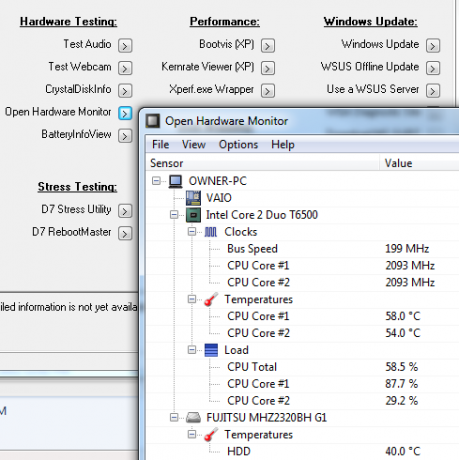
Както можете да видите по-долу, не разполагах с инструмента SpaceSniffer, инсталиран за картографиране на дискове, така че D7 излезе, изтегли zip файла, разопакова и го инсталира и след това го изпълни за мен. Бързо, лесно и удобно.
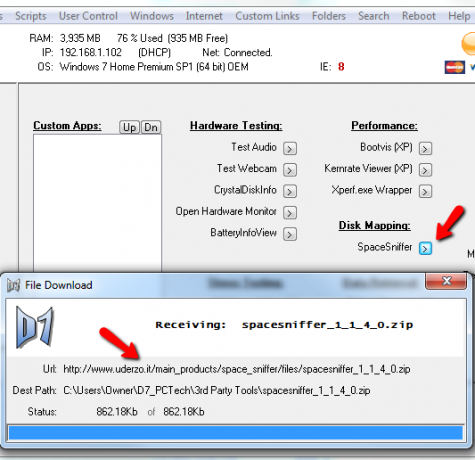
Едно от нещата, които най-много обичам при D7, е страницата за премахване на злонамерен софтуер. Знаете как хората понякога ще питат хората за технически форуми за съвет и отговорите за това какъв инструмент да се използва за сканиране на злонамерен софтуер, който почти управлява цялата гама, от Avast чак до Malwarebytes. Е, ако използвате D7, не е нужно да решавате кой да използвате, защото можете да ги използвате всички. Точно така, страницата за премахване на злонамерен софтуер включва връзки за стартиране на HitmanPro, Malwarebytes, ComboFix, както и инструменти за предварително премахване, за да запазите компютъра си в безопасност, преди да полудеете с усилията за премахване на вируси. Можете да правите резервни копия, да зададете точка за възстановяване на системата и други. По принцип тази страница е цялата ви кутия с инструменти, когато трябва да се справите със злонамерен софтуер на вашия компютър.
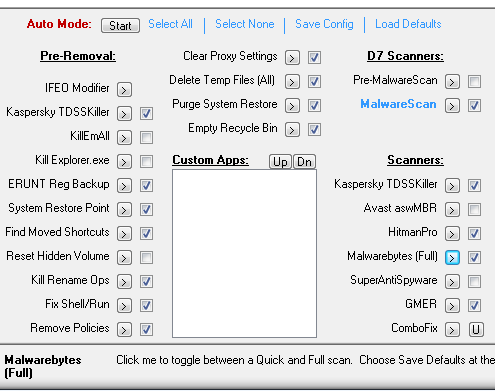
Когато други неща се объркат, като проблеми с мрежата, повредени файлове на Windows или просто случайни нечетни проблеми, екранът „Ремонт на Windows“ ще ви даде повече възможности за опит, отколкото ще знаете какво да правите. Стартирайте проверка на системния файл, презапишете ключа за MSIServer Reg, разрешения за ремонт, възстановяване на системата за възстановяване ...
Не знаете какво правят тези неща? Е, тогава вероятно не би трябвало да стартирате този софтуер. D7 е за опитния професионалист в областта на компютърните технологии, който иска всички видове инструменти и задачи, които използва под ръка. Това не е софтуер, предназначен за случаен краен потребител.
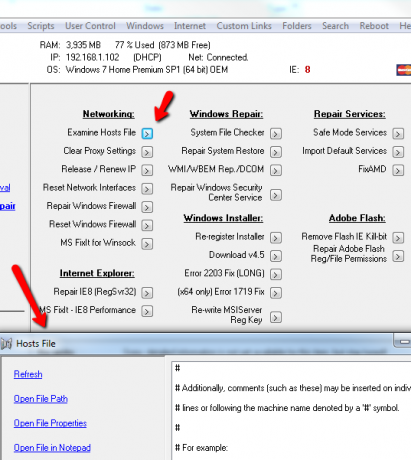
D7 дори предлага раздел „Ощипване“, който можете да използвате, за да опитате и да активирате модификации на Windows, които ще подобрят вашата ефективност малко. Можете да правите неща като промяна на контрола на потребителския акаунт, промяна на начина, по който Windows се справя с проблемите с ниското пространство на диска, промяна на начина на работа на съветите за балон на лентата със задачи и много други.
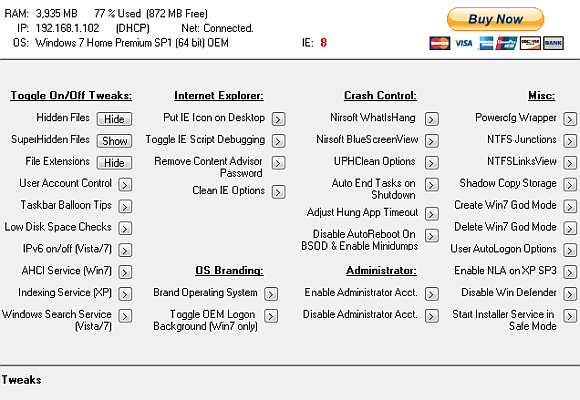
Друг важен аспект на поддръжката на компютъра е архивиране на данни и конфигурация. Искате да сте сигурни, че ако нещата се объркат ужасно, ще имате цялата най-важна информация на вашия компютър. Това са нещата, съхранявани във вашите потребителски профили, във всички MDB или PST файлове и дори можете да имате D7 да архивира конкретни папки като музикална папка или дори папката с темп. Вие задавате правилата и D7 ще се увери, че се архивира в посоченото от вас местоположение.
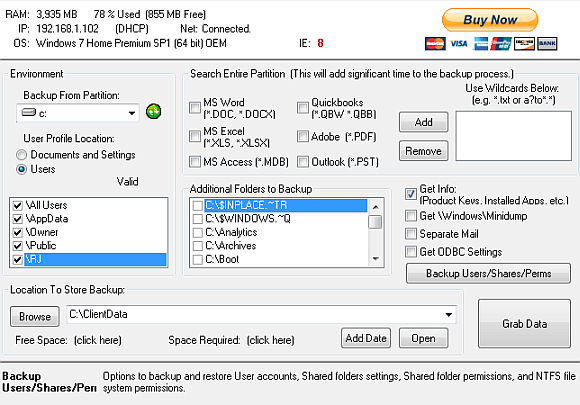
Управлението на архивирането е толкова просто, колкото и използването на инструмента за възстановяване, от който се нуждаете. D7 ви дава „DataGrab“ да направите своите архиви, „DataMigrate“ за преместване на тези архиви и „DataRestore“, за да се възстановите от масивна повреда. Всичко, от което се нуждаете, е една масивна вирусна или злонамерен софтуер и само тази функция ще ви спаси живота... или поне вашите данни.

Ще откриете и няколко допълнителни полезни инструмента в самите менюта, като например възможността за изтриване на всички потребителски пароли с едно кликване на мишката или незабавно да скриете или скриете всички файлове (това може да е истинска болка, когато се опитате да го направите във File Изследовател).

Елементът от менюто „Windows“ е лудо изпълнен с инструменти. Незабавно отворете редактор на груповата полиция, проверете драйвери, направете бързо почистване на диска, отворете планировчик на задачи или управление на компютъра. Колко пъти сте имали мозъчен спазъм, опитвайки се да намерите инструмент като планировчик на задачи, когато сте го правили милион пъти? Сега няма никакво значение дали седите там в 7 часа сутринта в примамка на кофеин. Ако имате D7, просто щракнете върху менюто и всичко е наред.
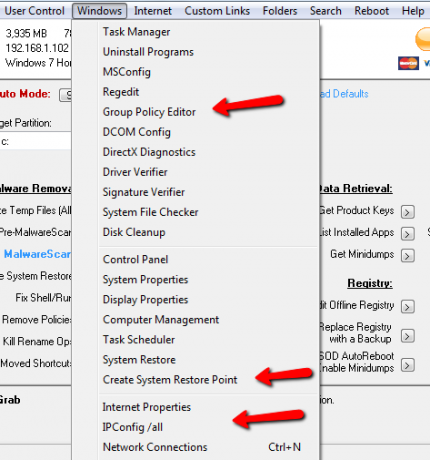
Друго меню, което обичам, е „Интернет“. Проверете го, само като щракнете върху „Ping Google.com & DNS“, можете да стартирате бърз интернет тест, за да се уверите, че сте DNS връзките са добре или кликнете върху „www.speedtest.net“, за да свържете директно към уебсайта, за да стартирате скоростта си тестове. Отново всичко е свързано с обема инструменти на една ръка разстояние. Това е видът, който може да повиши значително вашата ефективност като лице за поддръжка на компютър.  Така че, защо да не дадете тестово шофиране на D7 и да видите дали това ускорява работата ви толкова, колкото и моята. За какви неща ви е полезно? Споделете мислите си в секцията за коментари по-долу.
Така че, защо да не дадете тестово шофиране на D7 и да видите дали това ускорява работата ви толкова, колкото и моята. За какви неща ви е полезно? Споделете мислите си в секцията за коментари по-долу.
Кредит за изображение: Спасител за преносими компютри чрез Shutterstock
Райън има бакалавърска степен по електротехника. Работил е 13 години в автоматизацията, 5 години е в ИТ, а сега е инженер на приложения. Бивш управляващ редактор на MakeUseOf, той говори на национални конференции за визуализация на данни и е участвал в националната телевизия и радио.
